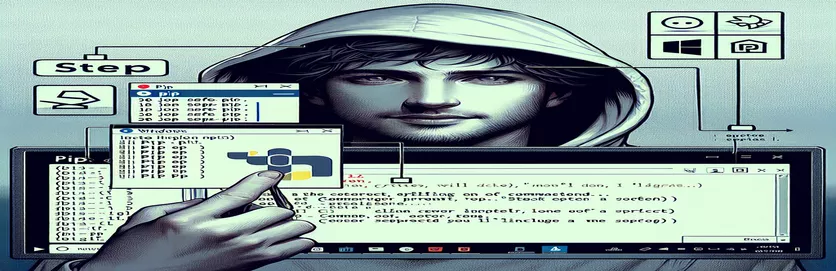Windows'ta pip kurulumu
pip, Python paketlerini yönetmek için easy_install'a daha modern bir alternatif olarak hizmet veren güçlü bir araçtır. Windows kullanıcıları için pip yükleme işlemi ilk başta karmaşık görünebilir ancak doğru yönlendirmeyle basitleştirilebilir.
Bu makale, Windows'ta easy_install kullanarak pip kurmanız gerekip gerekmediğini veya daha iyi alternatiflerin olup olmadığını araştıracaktır. Pip'in Windows sisteminize verimli ve doğru bir şekilde kurulduğundan emin olmak için adım adım talimatlar sunacağız.
| Emretmek | Tanım |
|---|---|
| urllib.request.urlopen() | Bir web adresi veya dosya olabilecek bir URL'yi açar ve bir yanıt nesnesi döndürür. |
| response.read() | urlopen tarafından döndürülen yanıt nesnesinin içeriğini okur. |
| os.system() | Sistemin komut satırında bir komutu yürütür. |
| ensurepip | Önyükleme pip'i için destek sağlayan bir Python modülü. |
| subprocess.run() | Bir komutu çalıştırır, tamamlanmasını bekler ve ardından bir CompletedProcess örneği döndürür. |
| with open() | Bir dosyayı açar ve paketi bittikten sonra dosyanın düzgün şekilde kapatılmasını sağlar. |
Windows'ta Pip Kurulum Yöntemlerini Keşfetmek
İlk komut dosyası, pip'in aşağıdaki komutu kullanarak nasıl kurulacağını gösterir: get-pip.py senaryo. Bu yöntem iki ana adımı içerir. Öncelikle şunu indiriyor: get-pip.py komut dosyasını kullanarak resmi URL'den urllib.request.urlopen() işlev. Bu işlev URL'yi açar ve içeriği okur; bu daha sonra adlı bir dosyaya yazılır. get-pip.py kullanmak with open() ifade. Bu, dosyanın yazıldıktan sonra düzgün bir şekilde işlenmesini ve kapatılmasını sağlar. İkinci adım indirilen dosyayı çalıştırır get-pip.py komut dosyasını kullanarak os.system() Sistemin komut satırında komutu çalıştıran ve pip kurulum işlemini başlatan komut. Bu yöntem basittir ve basitliği ve doğrudan yaklaşımı nedeniyle yaygın olarak kullanılır.
İkinci komut dosyası şunu kullanır: ensurepip pip'i önyüklemek için tasarlanmış yerleşik bir Python modülü olan modül. Komut dosyası içe aktarılarak başlar ensurepip modül ve çalıştırma ensurepip.bootstrap() pip kurma işlevi. Pip'in kurulduğundan emin olduktan sonra komut dosyası, pip'i kullanarak en son sürüme yükseltir. subprocess.run() komutu çalıştıran işlev python -m pip install --upgrade pip sistemin komut satırında. Son olarak, komut dosyası aşağıdakileri çalıştırarak kurulumu doğrular: pip --version komutunu tekrar kullanarak subprocess.run(). Bu yöntem, pip'in kurulu ve güncel olduğundan emin olmak için yerleşik Python işlevselliğini kullanır ve bu da onu güvenilir ve entegre bir yaklaşım haline getirir.
Get-pip.py Komut Dosyasını Kullanarak Windows'a pip yükleme
Python Komut Dosyası
# Step 1: Download the get-pip.py scriptimport urllib.requesturl = 'https://bootstrap.pypa.io/get-pip.py'response = urllib.request.urlopen(url)data = response.read()with open('get-pip.py', 'wb') as file:file.write(data)# Step 2: Run the get-pip.py scriptimport osos.system('python get-pip.py')
Providingpip Modülünü Kullanarak Windows'a Pip Kurulumu
Python Komut Dosyası
# Step 1: Use the ensurepip module to install pipimport ensurepip# Step 2: Upgrade pip to the latest versionimport subprocesssubprocess.run(['python', '-m', 'pip', 'install', '--upgrade', 'pip'])# Step 3: Verify pip installationsubprocess.run(['pip', '--version'])
Windows'a pip Kurulumu İçin Alternatif Yöntemler
Pip'i Windows'a kurmanın bir başka etkili yöntemi Python yükleyicisinin kendisini kullanmaktır. Python'u resmi web sitesinden indirip yüklediğinizde, kurulum sürecinin bir parçası olarak pip yükleme seçeneğini seçebilirsiniz. Bu, pip'in ek adımlara gerek kalmadan doğru şekilde kurulmasını ve yapılandırılmasını sağlar. Bu yöntemi kullanmak için Python yükleyicisini indirin, çalıştırın ve "PATH'e Python Ekle" ve "Pip Yükle" seçeneklerinin işaretli olduğundan emin olun. Bu yaklaşım süreci basitleştirir ve pip kurulumunu Python kurulumuyla sorunsuz bir şekilde bütünleştirir.
Ayrıca, halihazırda Python'u kurmuş ancak pip'i olmayanlar için yerleşik Python kurulum onarımı özelliğini kullanmak faydalı olabilir. Yükleyiciyi tekrar çalıştırmak ve "Değiştir" seçeneğini seçmek, kullanıcıların mevcut Python kurulumlarına pip eklemesine olanak tanır. Bu yöntem özellikle başlangıçta pip kurulumunu atlamış olabilecek kullanıcılar için kullanışlıdır. Her iki yöntem de pip'in yüklü Python sürümüyle tamamen uyumlu bir şekilde kurulmasını sağlayarak olası uyumluluk sorunlarını azaltır.
Windows'a pip Kurulumu Hakkında Sık Sorulan Sorular ve Cevaplar
- Sistemimde pip'in kurulu olup olmadığını nasıl doğrularım?
- Komut isteminizi açın ve yazın pip --version. Pip kuruluysa bu komut pip versiyonunu gösterecektir.
- Pip'i doğrudan komut istemini kullanarak kurabilir miyim?
- Evet, kullanabilirsiniz python -m ensurepip --default-pip Zaten mevcut değilse pip'i kurma komutu.
- Kurulumdan sonra pip'i yükseltmek mümkün mü?
- Evet, şu komutu kullanarak pip'i yükseltebilirsiniz python -m pip install --upgrade pip.
- Pip kurulumu sırasında izin sorunlarıyla karşılaşırsam ne yapmalıyım?
- Komut isteminizi yönetici olarak çalıştırın ve ardından kurulum komutlarını yürütün.
- Pip sanal bir ortama kurulabilir mi?
- Evet, kullanarak sanal bir ortam oluşturduğunuzda python -m venv myenv, pip bu ortamda otomatik olarak kurulur.
- Pip kullanarak belirli paket sürümlerini nasıl kurarım?
- Paketin sürümünü komutla belirleyebilirsiniz. pip install package==version.
- Pip paketlerini yönetmek için grafiksel bir arayüz var mı?
- Anaconda Navigator gibi araçlar pip paketlerini yönetmek için grafiksel bir arayüz sağlar.
- Pip'i nasıl kaldırabilirim?
- Çalıştırarak pip'i kaldırabilirsiniz python -m pip uninstall pip.
- Pip ve easy_install arasındaki fark nedir?
- pip, artık kullanımdan kaldırıldığı düşünülen easy_install'a kıyasla daha modern ve zengin özelliklere sahip bir araçtır.
- Bir gereksinimler dosyasından paketleri yüklemek için pip kullanabilir miyim?
- Evet, gereksinimler dosyasında listelenen paketleri şu komutu kullanarak yükleyebilirsiniz: pip install -r requirements.txt.
Pip Kurulumu Hakkında Son Düşünceler
Pip'i Windows'a yüklemek, mevcut birkaç güvenilir yöntemle basittir. Kullanmak get-pip.py senaryo veya ensurepip modülü pip'in doğru ve verimli bir şekilde kurulmasını sağlar. Her iki yöntem de Python paketlerini yönetmek için sağlam bir yol sağlayarak geliştirmeyi daha sorunsuz ve verimli hale getirir. Kurulumunuza ve gereksinimlerinize en uygun yöntemi seçin.